本文主要介绍如何创建告警规则以及如何进行告警配置。
前提条件
通过 CAFE 成功发布应用,并在应用监控中可查看到该应用。
如给自定义监控创建告警规则,请先创建自定义监控。
如需通过钉钉、短信等发送告警消息,请提前配置 通知组。
秒级无 Key、秒级多 Key 由于计算消耗资源过多,暂不支持创建告警。
自定义监控告警配置
下面针对如下监控类型,介绍自定义监控告警配置的操作链路。
分钟统计/无 Key
进入控制台,单击左侧导航栏中的 自定义监控。
在 自定义监控 页,选择 分钟统计/无 Key 类型的数据源,在 操作 列表中 编辑,打开配置页面,在最下方的 告警配置 进行配置。
在 告警套餐配置 区域进行新增告警套餐。
单击 增加告警规则,打开 告警触发条件 页面后,选择 取值方式、对比阈值方法,填写 IM 阈值、短信阈值 和 预案阈值,单击右下方 确定,完成告警条件的增加。
说明告警等级:用于告警的管理,设定不同风险等级,方便监控。目前提供 红色告警 、橙色告警、普通告警 三种等级。文中示例选择默认值 普通告警。
检测频率(分钟/次):检测告警规则的间隔时长。上图为默认值 1 分钟。
钉钉阈值:当指标触发该阈值时,会发送告警消息到已配置的钉钉群。
短信阈值:当指标触发该阈值时,会以短信方式发送告警消息给已配置的用户。

分钟统计/多 Key
在 自定义监控 页,选择 分钟统计/多 Key 类型的数据源,在 操作 列表中单击 编辑,打开配置页面,在最下方的 告警配置 进行配置。
在 告警套餐配置区域进行新增告警套餐。
单击 增加告警规则,打开 告警触发条件 页面后,选择 取值方式 与 对比阈值方法,填写 IM 阈值、短信阈值 和 预案阈值,单击右下方 确定,完成告警条件的增加。
带 列值分组 时,可对不同列值进行设置告警规则。所有 Key 需统一规则时,列值筛选填写
*。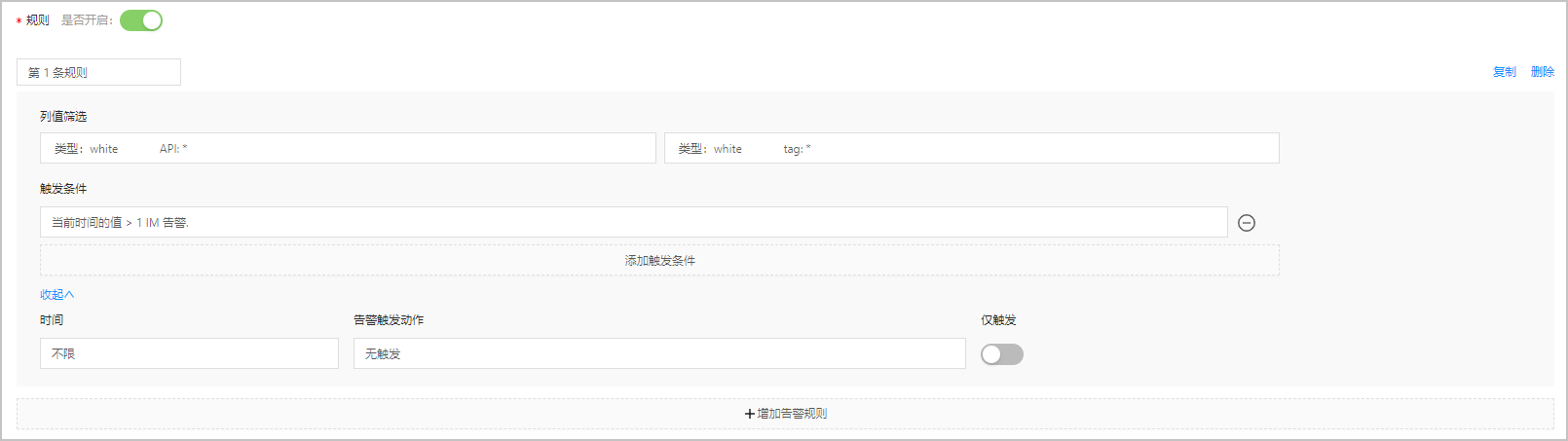
常用服务指标
在 自定义监控 页面,选择 常用服务指标 类型的数据源,在 操作 列表中单击 编辑,打开配置页面,在最下方的 告警配置 进行配置。
在 告警套餐配置 区域进行新增告警套餐。
单击 增加告警规则,打开 告警触发条件 页面后,选择 取值列、取值方式 与 对比阈值方法,填写 IM 阈值、短信阈值 和 预案阈值,单击右下方 确定,完成告警条件的增加:
带 列值分组 时,可对不同列值进行设置告警规则。所有 Key 需统一规则时,列值筛选填写 *。
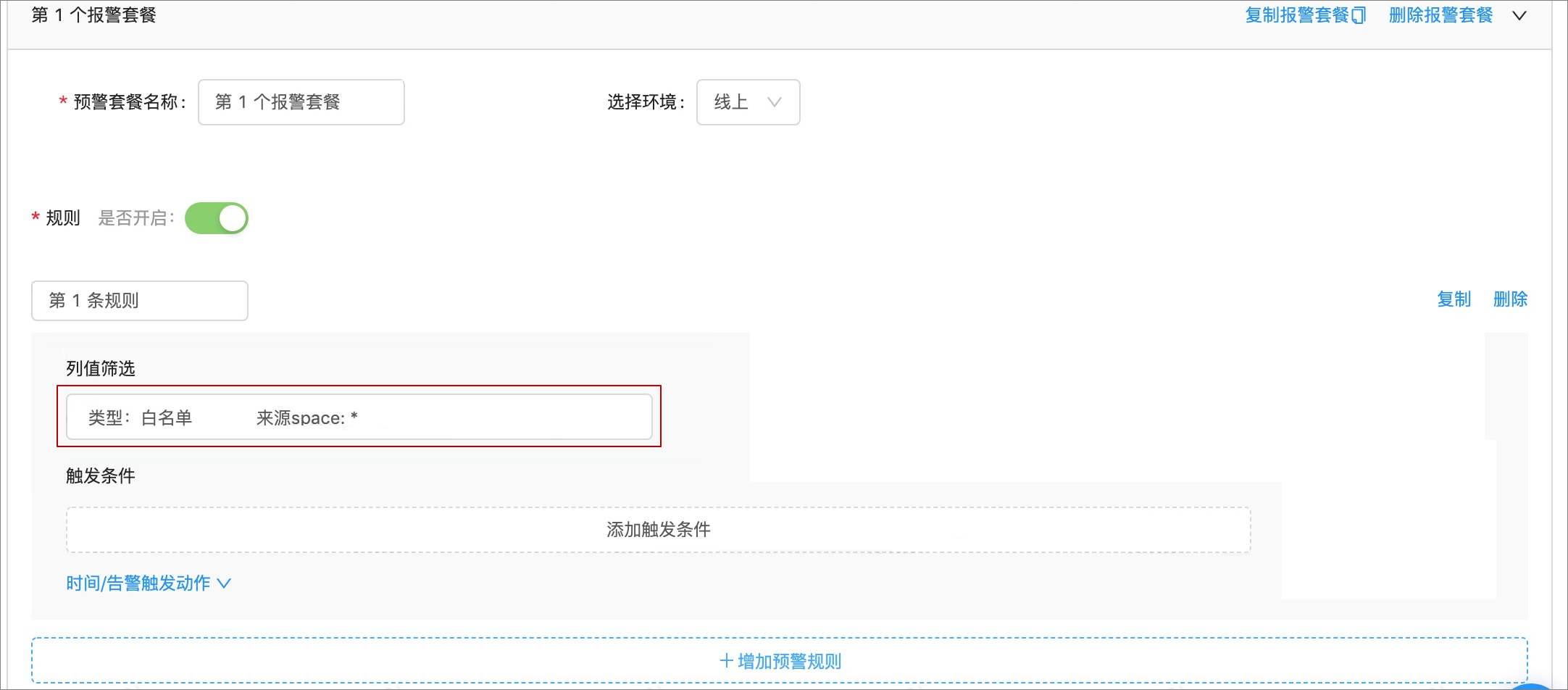
单笔数据 Top
在 自定义监控 页面,选择 单笔数据 TOP 类型的数据源,在 操作 列表中单击 编辑,打开配置页面,在最下方的 告警配置 进行配置。以下配置含义为:排序列的值大于 10 的记录超过 3 个时报警。报警内容为日志内容,最多只发送 2 条日志内容。
分钟统计 Top
在 自定义监控 页面,选择 分钟统计 Top 类型的数据源,在 操作 列表中单击 编辑,打开配置页面,在最下方的 告警配置 进行配置。以下配置含义为:列值大于 10 的 Key 的数量超过 3 个时,系统就会报警。报警内容为日志内容,最多只发送 2 条日志内容。
应用监控告警配置
进入监控主界面,搜索相应应用,然后进入应用主界面。
单击 编辑 进入应用监控日志及告警配置页面。
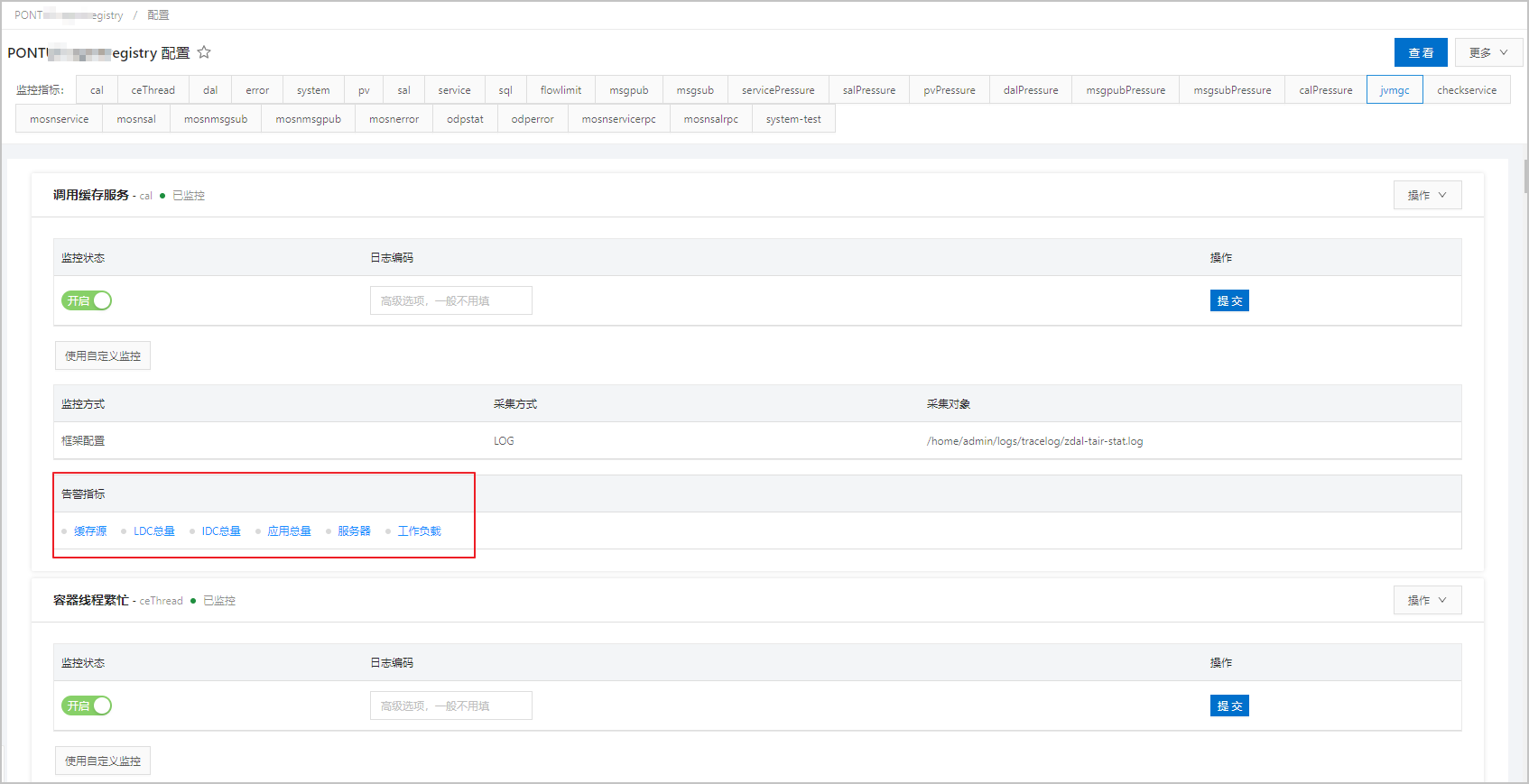
不同的配置方法如下:
应用业务级指标配置
可以是 Error 错误、PV、Service、SAL、DAL、CAL。可按 缓存源、LDC 总量、IDC 总量、应用总量 等分别设置告警。单击下方的 告警类型,进入 告警配置 页面。例如:Service 告警配置入口。
单击 应用总量 后,进入 告警配置 页面,单击触发条件中的 增加触发条件,增加触发条件:
打开 告警触发条件 页面后,选择 取值方式 与 对比阈值方法,填写 阈值,单击右下方 确定,完成告警条件的增加。
系统指标告警配置
进入应用监控配置界面,单击上方导航栏 System 标签。
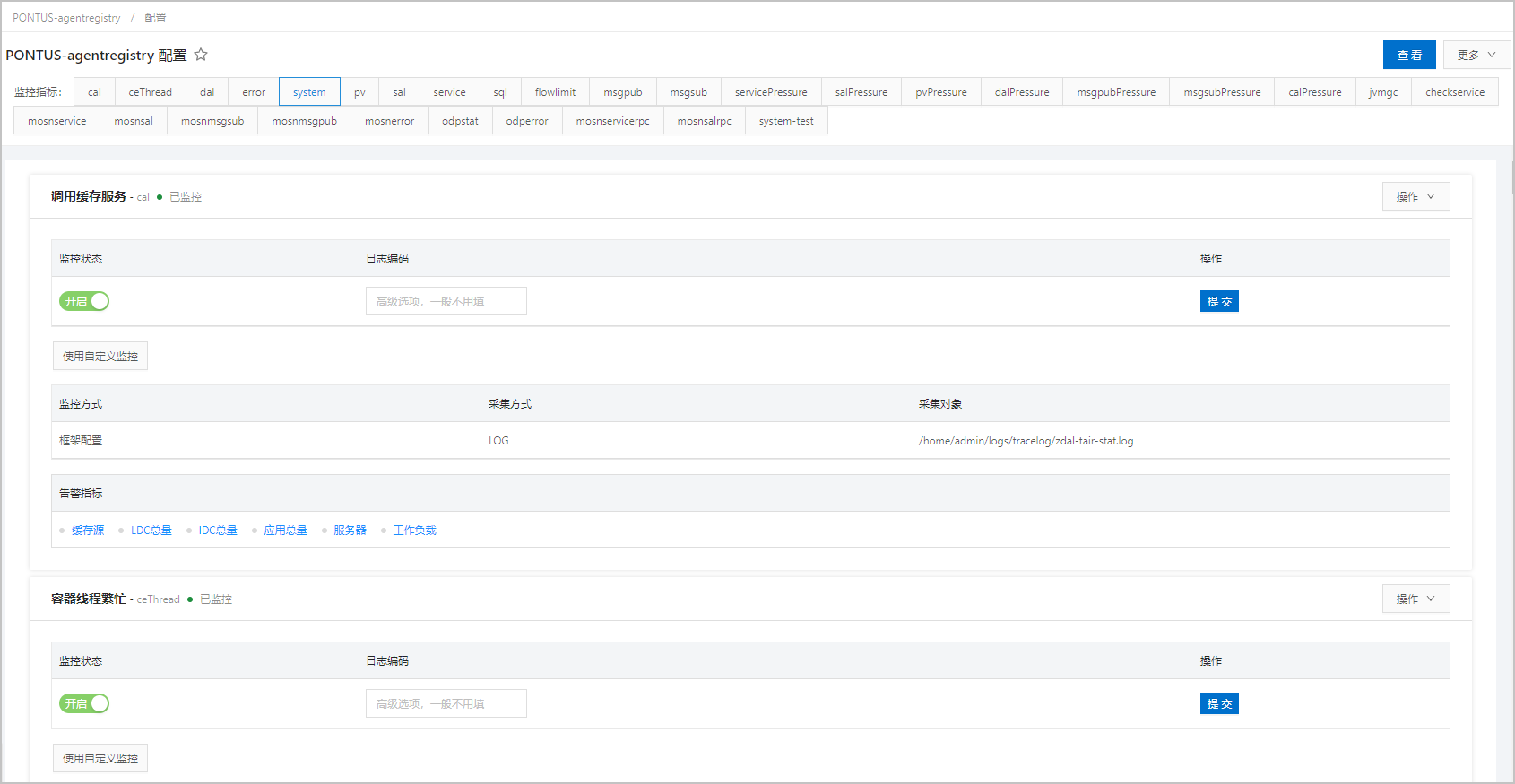
单击 新增告警规则,进入 系统指标告警规则 页面,选择告警指标、对比阈值方法 及 短信阈值,最后单击 确定 完成配置。
端口检测告警配置
进入应用监控配置界面,单击上方导航栏 Port 标签。
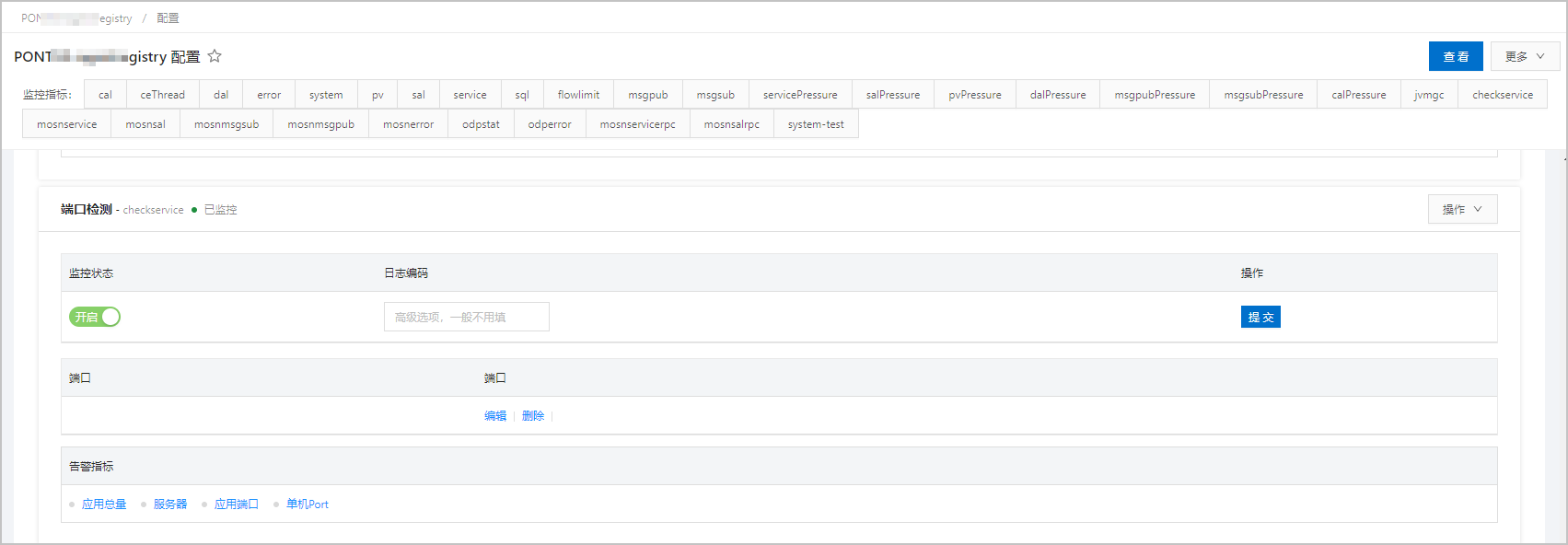
单击端口列中的 编辑,进入端口检测规则页面,配置端口号,最后单击 确定 完成配置。